在现代社会手机已经成为人们生活中不可或缺的重要工具,为了保护个人隐私和数据安全,很多人选择在手机上设置应用锁。手机应用锁又该如何设置呢?今天我们就来探讨一下手机如何上应用锁以及手机应用锁设置方法。通过简单的设置,我们可以有效地保护手机中的重要信息,让我们的手机更加安全可靠。
手机应用锁设置方法
具体方法:
1.对手机上的应用软件加锁点击打开手机的设置选项,也可以使用快捷搜索框搜索设置菜单打开。
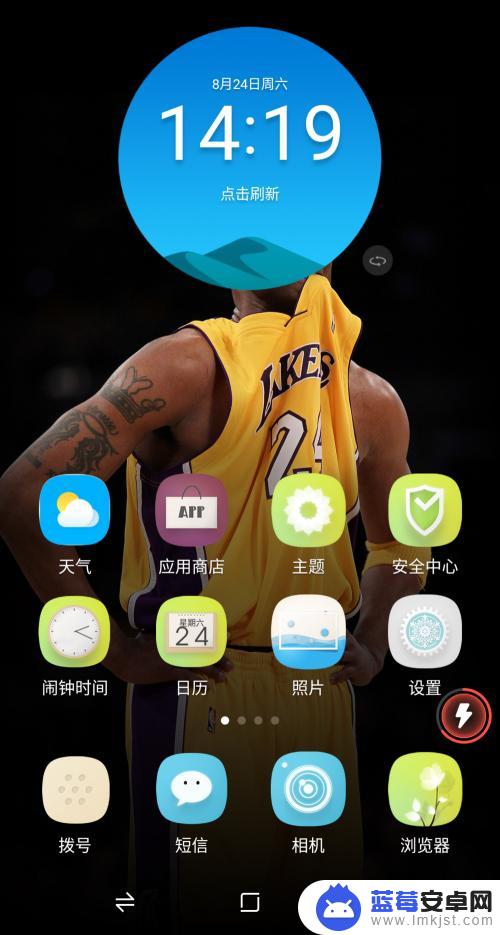
2.点击设置列表里面的“密码和安全”选项,根据提示继续对应用设置应用锁。
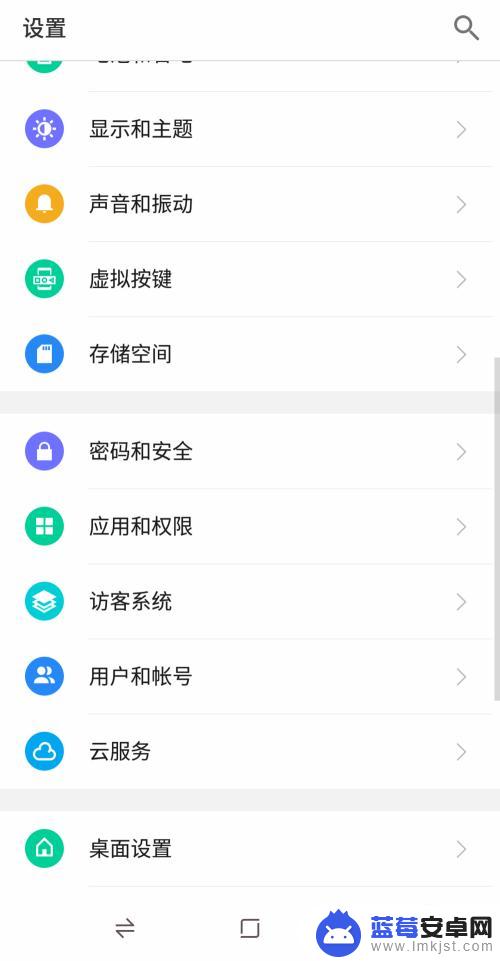
3.打开密码设置界面,往下滑动找到应用锁选项,对应用进行加密处理。
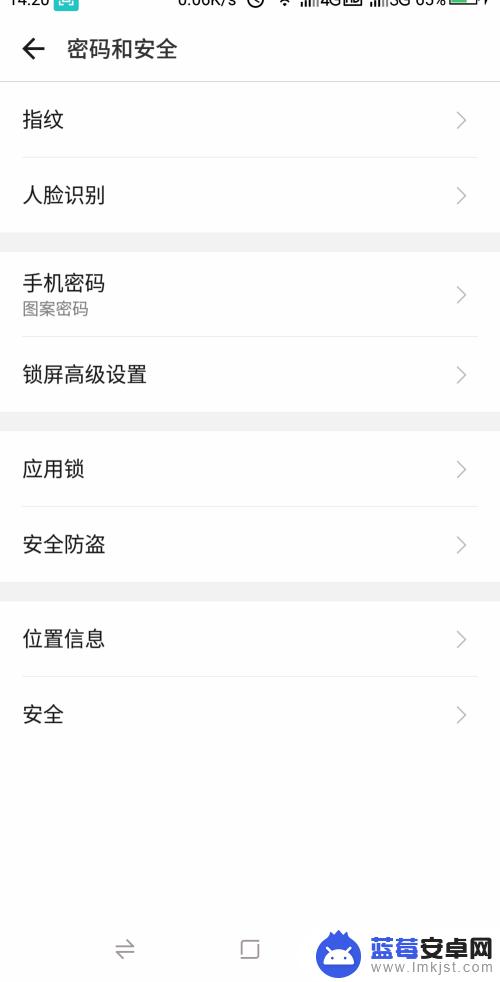
4.在应用软件列表里面找到要加密的软件,点击右侧的锁定的标志,点击立即加锁。
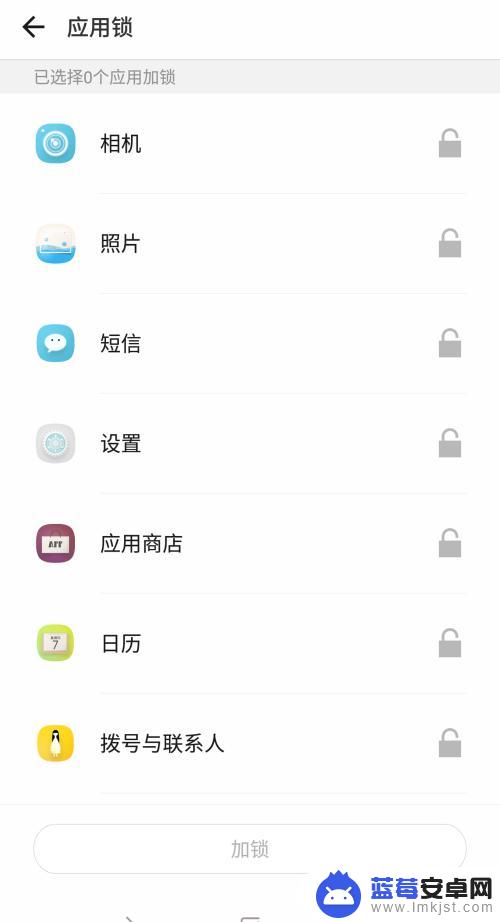
5.创建密码的选择可以使用之前设置的手机锁屏的密码,提高应用的安全。建议重新创建一个不一样的密码。
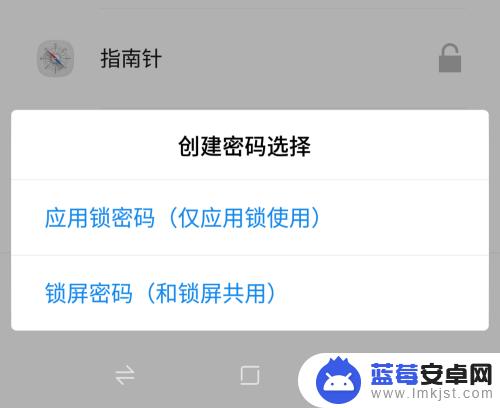
6.选择要创建的应用锁的样式,根据提示设置密码就可以了。需要成功验证密码才可以打开软件。
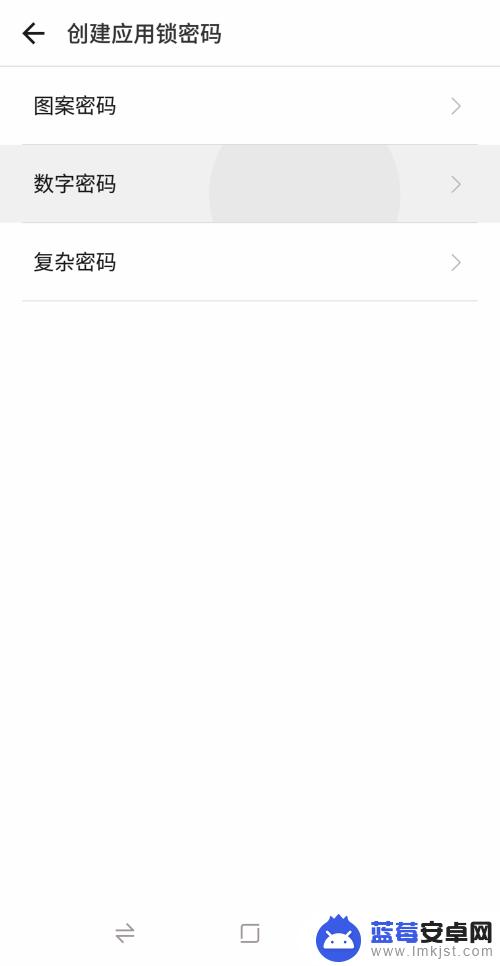
7.总结如下:
1.打开手机设置选项,找到密码管理
2.打开应用锁选项,显示当前已经设置验证和未设置的应用
3.选择要设置应用锁的软件,点击加锁
4.设置一下打开软件的密码就可以设置完成

以上就是手机如何设置应用锁的全部内容,如果还有不清楚的用户,可以参考以上小编的步骤进行操作,希望对大家有所帮助。












